Discord uygulamanız boş ve Gri bir ekranda mı takıldı? Çok sayıda Discord kullanıcısı, uygulamayı yayınlarken veya yüklerken Discord'un gri bir ekran gösterdiğini gördü. Bu sorunun yaygın nedenleri, aşağıdakilerle ilgili sorunlardır: uygun olmayan Discord ayarları veya son güncellemelerle ilgili sorunlar. Bu yazıda, Discord'daki gri ekranı düzeltmenize yardımcı olacak bazı çözümleri tartıştık. Düzeltmelere geçmeden önce, Discord'u kapatıp yeniden açmanın sorunu çözmeye yardımcı olup olmadığını deneyin.
Düzeltme 1 - Appdata'daki Discord klasörünü silin
1. Kapat anlaşmazlık. basmak Ctrl + Üst Karakter + Esc açmak Görev Yöneticisi.
2. Sağ tık Discord süreçlerinde birer birer seçin ve Görevi bitir. Bu, sisteminizde çalışan tüm Discord işlemlerini sonlandıracaktır.

3. açmak için Çalıştırmak diyalog basın Windows + R.
4. Tip %uygulama verisi% açmak için AppData'da dolaşım klasörü.

5. bul anlaşmazlık. Seçin ve basın Üst Karakter + Sil Sisteminizden tamamen kaldırmak için.
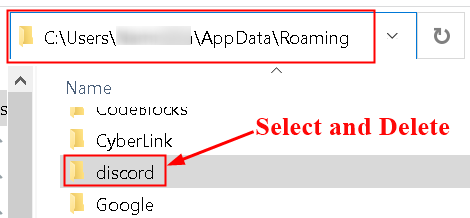
6. yeniden başlat Anlaşmazlık. Silinen bazı dosyaları ve yeni güncellemeleri indirecektir.
7. Discord önbelleğini sildiğiniz için, Giriş kimlik ve Discord'un gri ekrana takılmadan açılıp açılmadığını kontrol edin.
Düzeltme 2 - Discord'un Uyumluluğunu Değiştirin
1. Sağ tık üzerinde Anlaşmazlık Simgesi Masaüstünüzdeki kısayolu seçin ve Özellikler.
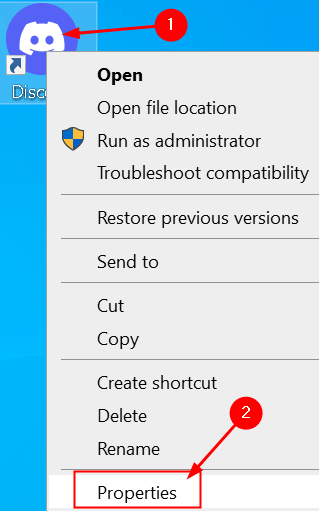
2. İçinde Özellikler, şuraya git uyumluluk sekme.
3. Kontrol etmek yanındaki kutu Bu Programı uyumluluk modunda çalıştırın altında Uyumluluk modu.
4. seçin Windows XP (Hizmet Paketi 3) mevcut seçenekler listesinde.
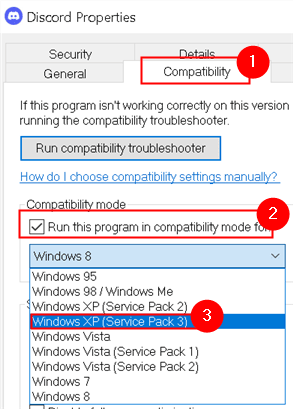
Discord'u başlatın ve gri ekran sorununu çözüp çözmediğini kontrol edin.
Düzeltme 3 - Anlaşmazlığı Yenileyin
1. Aç sıkışmış Discord uygulama.
2. açmayı dene Geliştirme Araçları Anlaşmazlık içinde Ctrl + Üst Karakter + I.
3. şuraya git Ağ sekmesi ve ya kontrol et veya işaretini kaldıryanındaki seçenek Önbelleği devre dışı bırak (ikisini de deneyin).

4. basmak Ctrl + R ile Discord'u yenile.
Şimdi Discord'da gri ekran sorununun çözülüp çözülmediğini kontrol edin.
Düzeltme 4 – Discord'u Yeniden Yükleyin
1. basmak Windows + R Çalıştır'ı açmak için Tip appwiz.cpl açmak Programlar ve Özellikler.

2. bulun anlaşmazlık listedeki uygulama. Sağ tık üzerine tıklayın ve tıklayın Kaldır.

3. Discord'un zaten çalıştığı için kaldırılamayacağına dair bir mesaj varsa, takip edin Düzeltme 1'deki 1. ve 2. adımlar ile anlaşmazlık görevini öldür. Bir kez yapıldı, kaldır uygulama.
4. Şimdi Discord'u sil içindekiler AppData klasörü Takip etmek 4. ve 5. adımlar içinde 1'i düzelt.
5. yeniden başlat Sisteminiz.
6. İndirmek Discord'un en son sürümü Resmi Discord indirme sayfası.

7. Discord'u Yükle indirilen yürütülebilir dosyayı kullanarak.
8. Başlatmak Anlaşmazlık yapın ve gri ekran sorununun çözülüp çözülmediğini kontrol edin.
Düzeltme 5 - Web üzerinden Discord'a giriş yapın
Bazen bu sorunun nedeni oturum/çerezler olabilir. Birçok kullanıcı, web sürümünden oturum açarak ve ardından Windows uygulama sürümünü deneyerek sorunu çözmüştür. Aslında çoğu kullanıcı için Discord uygulaması sorunu, discord web sürümünü açar açmaz çözüldü.
1. Öncelikle Discord uygulamasını açın masaüstünde.
2. üzerinde göründüğünde gri ekran, çalıştır Discord'un web versiyonu ve kayıt olmak.
3. Bu büyük olasılıkla olacak hesabı sıfırla Discord uygulamasında ve normal şekilde çalışmaya başlamalıdır.
Düzeltme 6 – Discord PTB Kurulumu
Yukarıdaki düzeltmeler size yardımcı olmadıysa, başka bir derleme kullanmayı deneyebilirsiniz. anlaşmazlık ve sorunun hala orada devam edip etmediğini kontrol edin. Bu yana başka bir yapı kendi verisine ve önbelleğine sahip olacak, böylece normal durumunuza müdahale etmeyecek anlaşmazlık. Ancak tekrar oturum açmanız gerekecek. Bu yapılar resmi olarak şurada mevcuttur: Discord'un web sitesi Bazı genel hatalar ve aksaklıklar içeren herkese açık bir test beta olduğu için endişelenmenize gerek yok.
1. İndirmek Anlaşmazlık PTB bundan kurulum bağlantı.
2. Aç kurulum dosyası ve Yüklemek Anlaşmazlık PTB'si.
3. açtığınızda PTB Sürümü güncellemeli ve her şey normal kullanmak gibi anlaşmazlık.
4. Giriş yapmak hesabınıza girin ve sorunun sizin için devam edip etmediğini kontrol edin.
Okuduğunuz için teşekkürler.
Discord artık gri bir ekrana takılmadan sorunsuz çalışacak. Yorum yapın ve bu sorunu çözmenize yardımcı olan düzeltmeyi bize bildirin.

![ChatGPT'yi Discord ile Entegre Etme [+ 5 Akıllı İpucu]](/f/a2955b4f98f31c018a8f4fffc3d85ace.png?width=300&height=460)
![3 En İyi Discord Çağrı Kaydedici Uygulaması [Mobil ve Masaüstü]](/f/d52b1ba4a1e13795fad59fb024963422.png?width=300&height=460)